如果浮水印阻止你為你的專案下載你喜愛的圖片,那將會成為過去式。市面上有各種移除圖片浮水印的應用程式,而 Photoshop 就是其中之一。本文將教你如何在 Photoshop 移除浮水印.
事實上,這些圖片的原創者使用浮水印來表明所有權、保護作品,或是推廣品牌。目的在於防止內容被濫用,而圖庫平台則會在圖片上加入浮水印以要求付費。
但說實話,有時候你真的需要使用這些圖片。在這些情況下,知道如何用 Photoshop 移除照片浮水印,就能實現你的願望。本文將帶你深入了解方法。
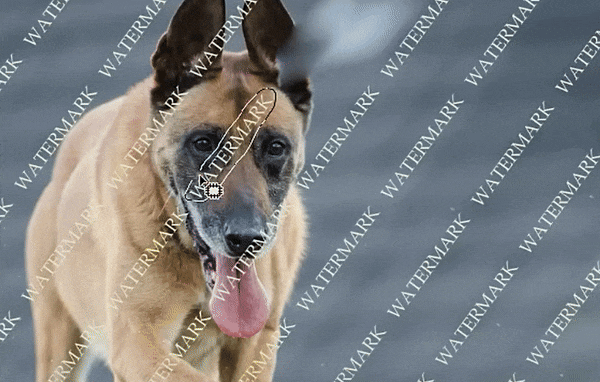
第一部分:如何在 Photoshop 從照片中移除浮水印
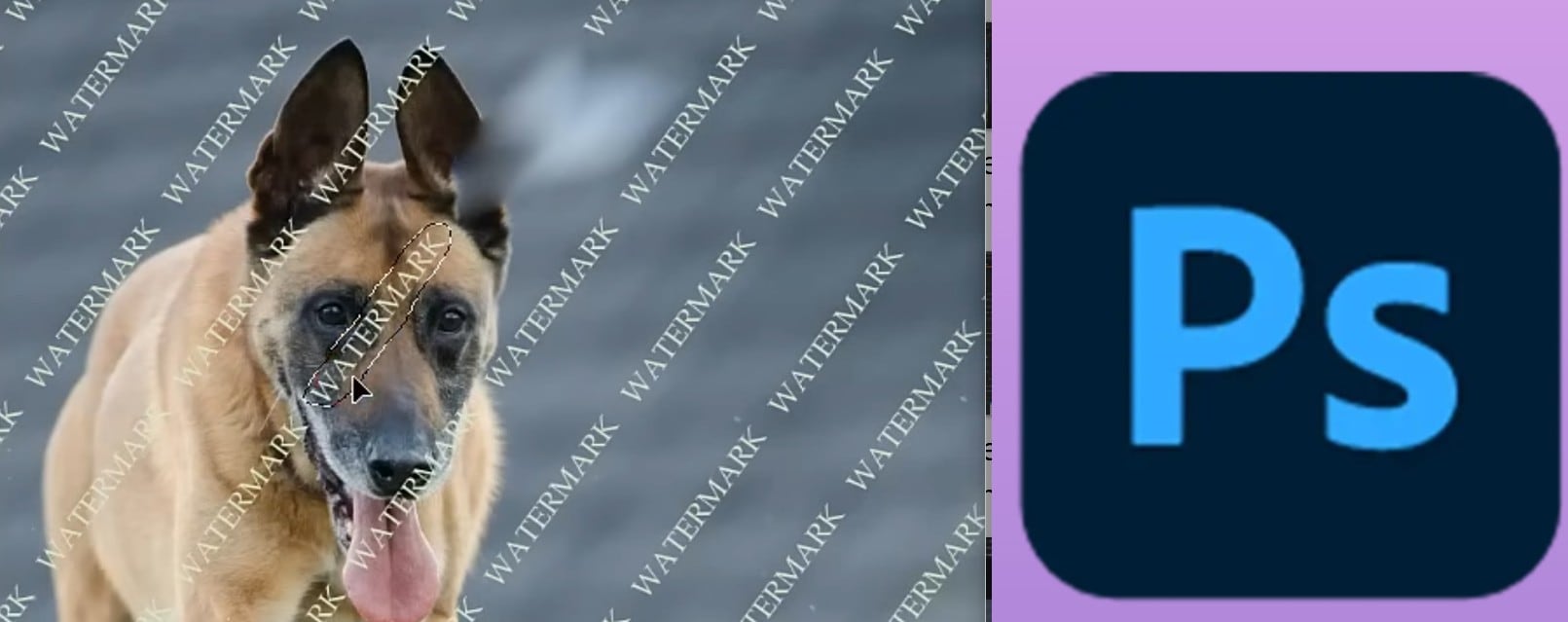
此Adobe Photoshop 去浮水印功能適用於高解析度圖片,讓編輯更加乾淨、最終輸出時可減少可見失真。
在 Photoshop 移除浮水印很簡單,幾分鐘就能完成。以下是使用 Photoshop 從照片上移除浮水印的步驟。
- 步驟 1:在您的裝置啟動 Photoshop,並上傳欲去除浮水印的圖片。在 PC 上按下 Ctrl+j 複製要移除浮水印的圖層。
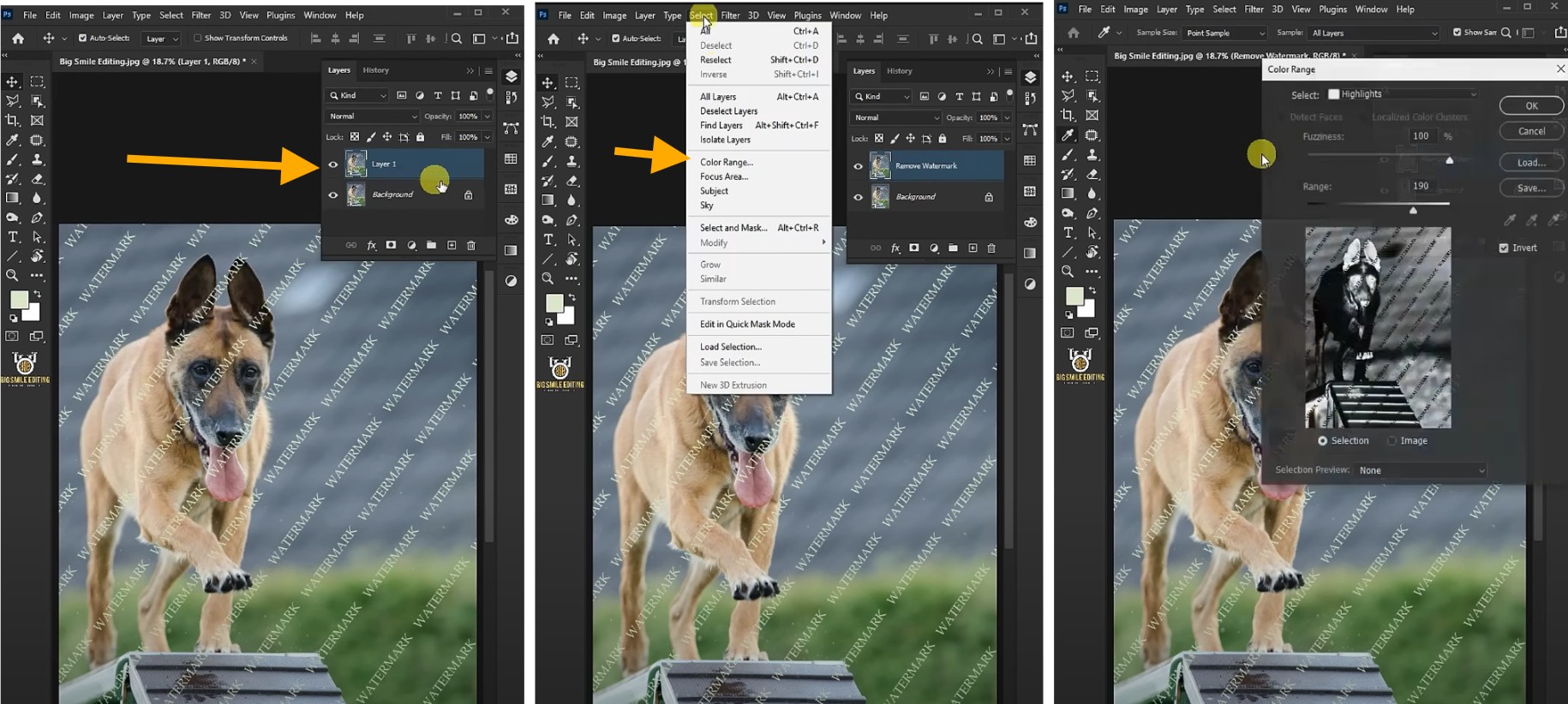
- 步驟 2:為複製的圖層重新命名並點擊「選取」以選擇色彩範圍。從下拉選單選擇「取樣顏色」並確保「反相」有被勾選,然後選第一個吸管。
- 步驟 3:放大圖片,選取浮水印的顏色。將模糊度降至 34,您會發現圖片有變化。再次點選「選取」並選擇「選取並遮住」。
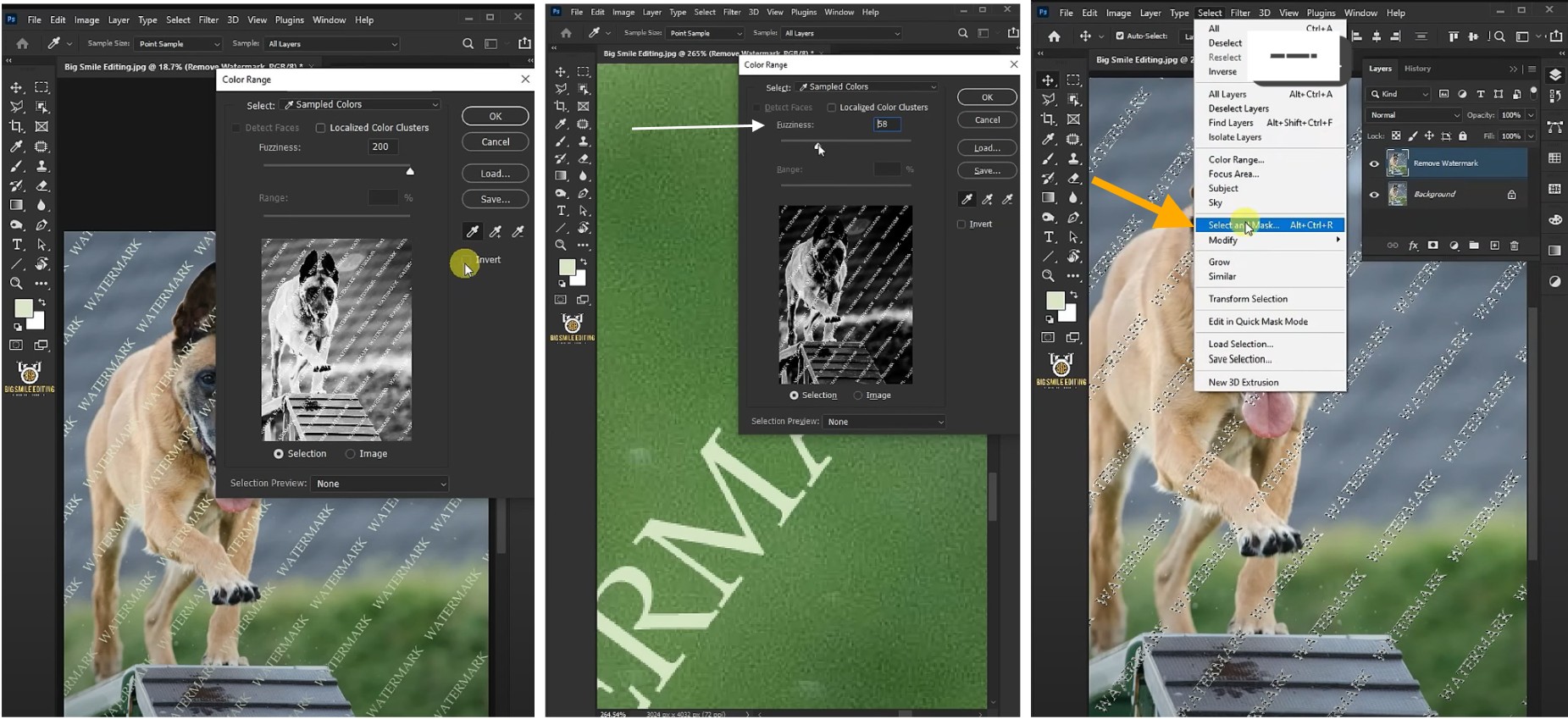
步驟 4:根據圖片,將半徑設為 60 px 或更高。將羽化設為 2 px,對比度增加到 72%。邊緣移動設為 30%。打開「輸出到」下拉菜單並選擇「選取範圍」。完成後點擊確定。返回「選取」,點擊「修改」,選擇「擴展」,並根據圖片大小輸入像素值。
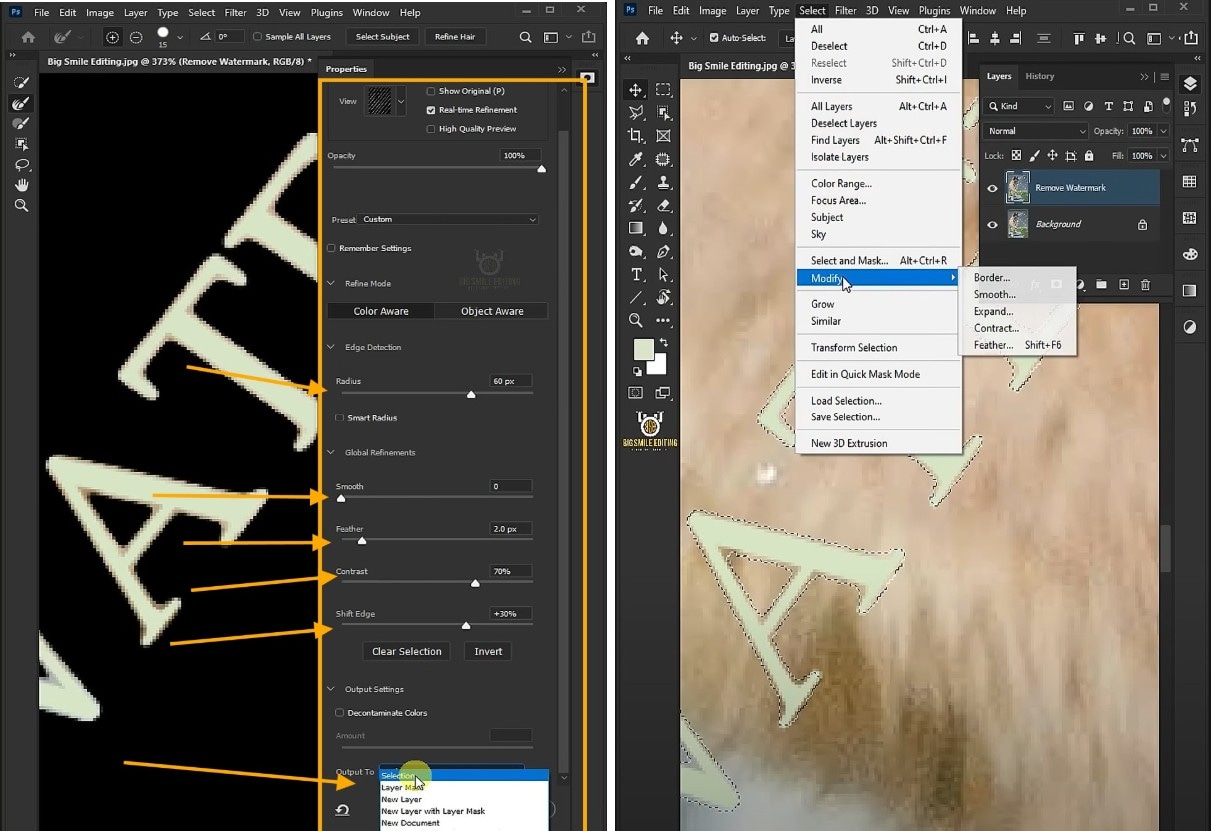
- 步驟 5:打開「編輯」選單並點擊「填滿」。在「內容」下拉選單中選擇「內容感知」。等待填充完成。按 Ctrl + D 取消選取,即可移除浮水印。
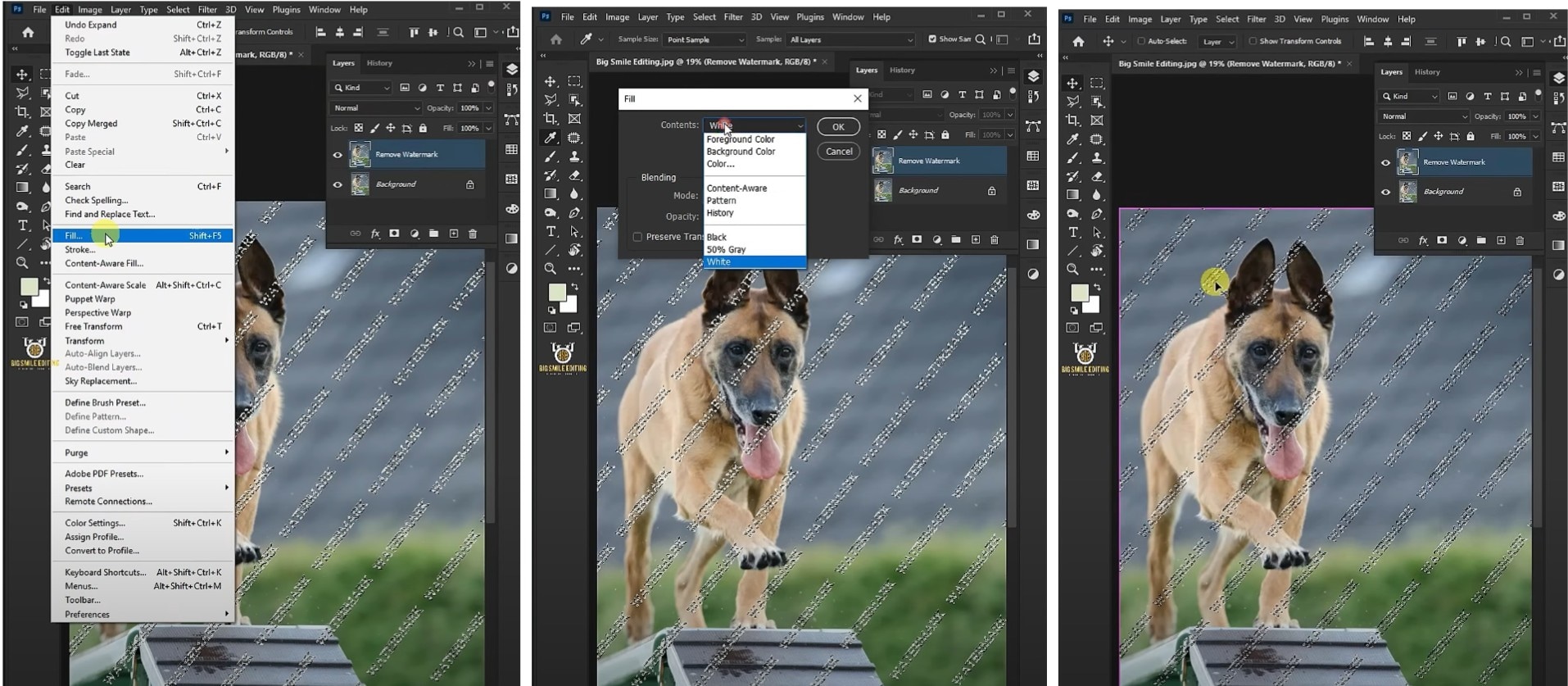
- 步驟 6:儲存已去除浮水印的圖片
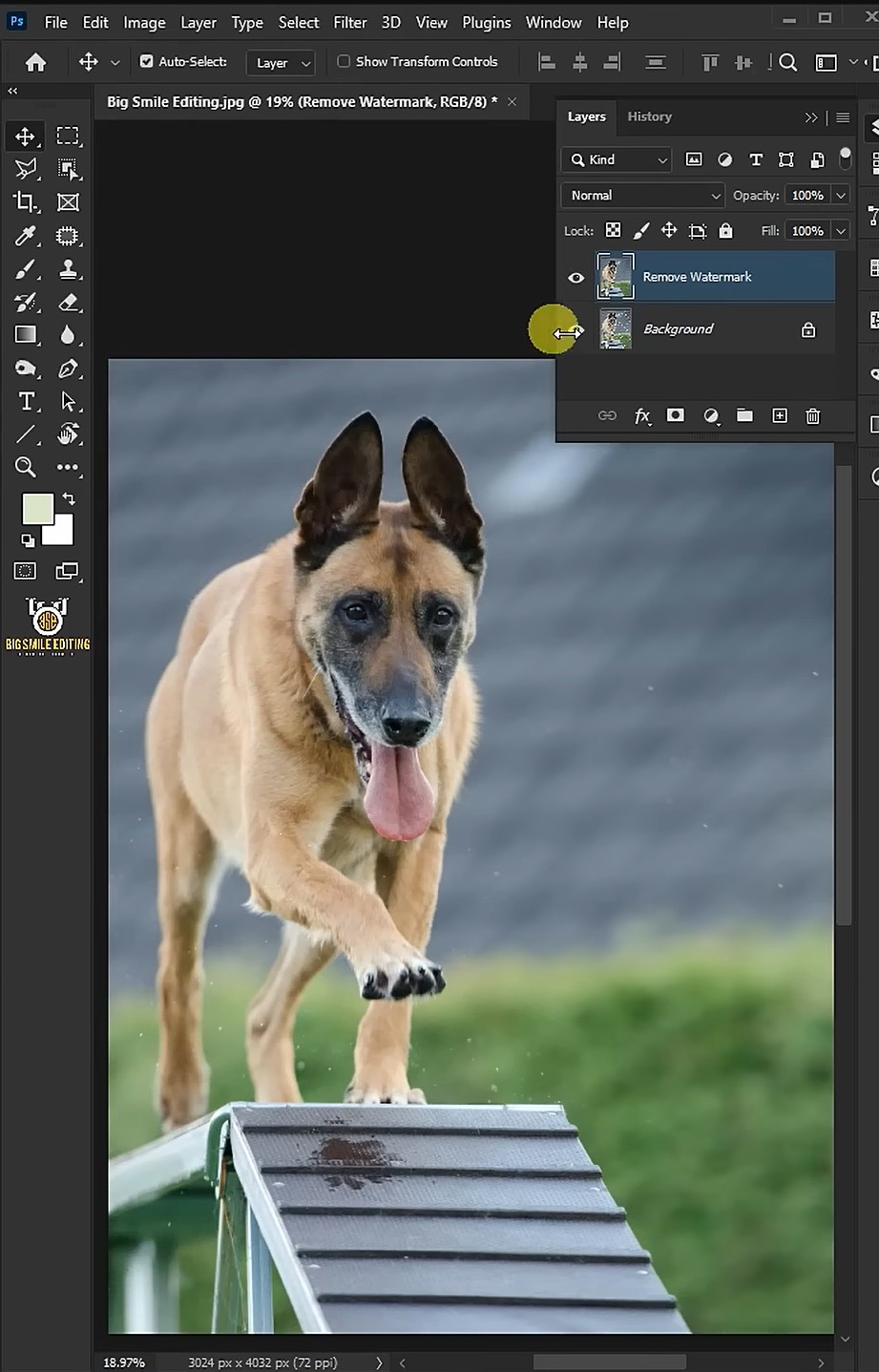
誰適合使用 Photoshop 移除浮水印功能?
浮水印通常用於保護智慧財產權並標註創作者。不過,在取得授權且遵守道德的情況下,也有正當理由去除浮水印。有了 Adobe Photoshop 的浮水印移除工具,不需要的文字或標誌能被乾淨地去除。
精打細算的用戶若無法負擔高級版,可能會覺得免費版有水印輸出很受限。例如有些工具提供功能強大的免費版本,但導出視頻時會有水印。如果你是學生、自由工作者或內容創作者,經常使用免費軟件,那麼每個高級工具都付費根本不切實際。
為了維持專業形象而又不額外支出,用戶通常會想找方法在 Photoshop 去除水印。
第2部分:如何用 AI 自動去除照片水印
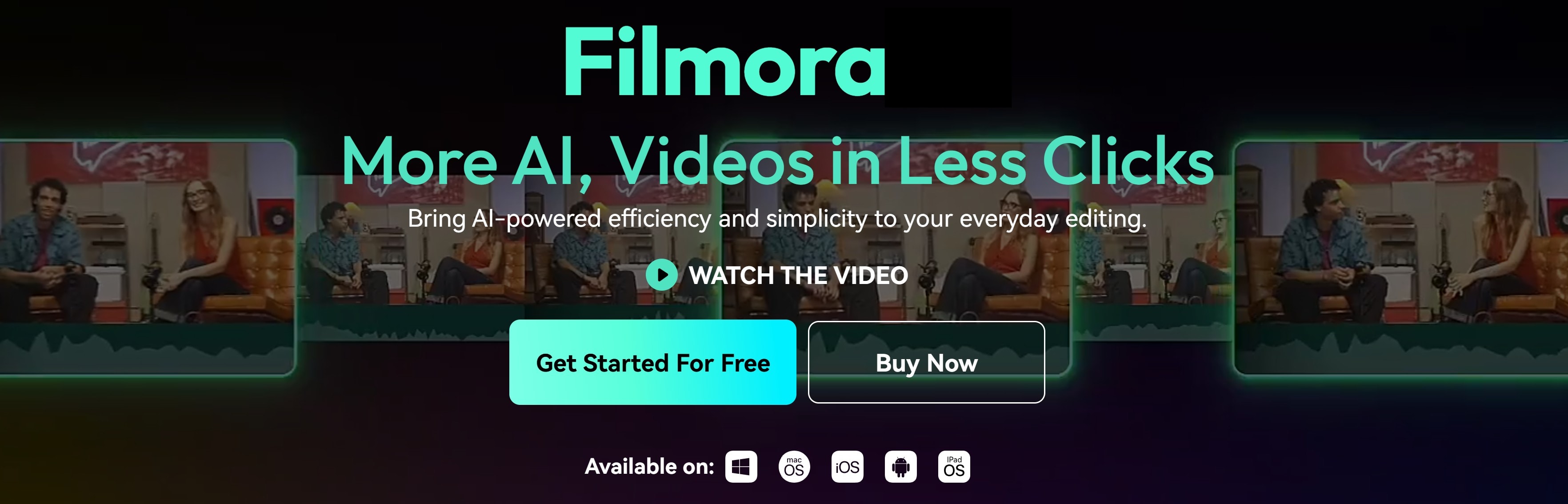
雖然學會用 Photoshop 去除水印並不難,但你有看過用 AI 怎麼做嗎?在 Photoshop 裡,要完成這件事牽涉多個步驟,比如操作圖層、使用仿製印章工具、拉近放大,以及反覆微調。這時你也許會想,有沒有更簡單有效的方法?
這時,像Wondershare Filmora這樣的 AI 物件移除工具就很有用了。有了 Filmora,你根本不用精通編輯技巧,只需把圖片拖進去、用刷子塗抹水印,AI 就能快速順暢地將其融合消除。無需圖層、不用特殊畫筆、完全無壓力。
FilmoraAI 物件移除器旨在消除不需要的元素,例如影片和照片中的浮水印。此工具運用了先進的AI演算法來偵測並移除特定物件,確保結果自然流暢,且不影響原始內容的品質。
- 秒移除影片及圖片中的不需要物件。
- 無需手動遮罩—AI自動幫你搞定。
- 智慧自動填補,保留背景品質。
- 完美支援Windows、Mac、iOS及Android。

使用 Filmora AI 物件移除工具的好處
- 快速編輯:只需幾下點擊,即可在一分鐘內移除浮水印、標誌、陰影和不需要的物件。
- 提升生產力:與 Photoshop 等手動工具相比,可節省數小時,因為手動處理每張圖片可能需花費一小時。
- 維持視覺品質:保留自然的背景效果,達到專業級成果。
- 智慧追蹤動態物件:AI 演算法能精確追蹤及移除畫面中的物件。
因此,如果你原本想知道如何用 Photoshop 去除浮水印,使用 Filmora AI 物件移除工具會是更快速的選擇。以下將介紹如何用這個功能從照片中刪除浮水印。
逐步指南:使用 Filmora 的 AI 物件去除器移除浮水印
- 步驟 1:在您的裝置上啟動 Filmora。您可以直接從主選單點選畫面中箭頭指示的位置,選擇 AI 物件去除器。瀏覽您的選項並選擇 AI 物件去除功能。

- 步驟 2:選擇含有您想移除浮水印的圖片。調整筆刷大小,使其符合浮水印文字的大小。使用筆刷工具細心標記浮水印出現的位置。這一步需精確,否則可能影響最終結果。
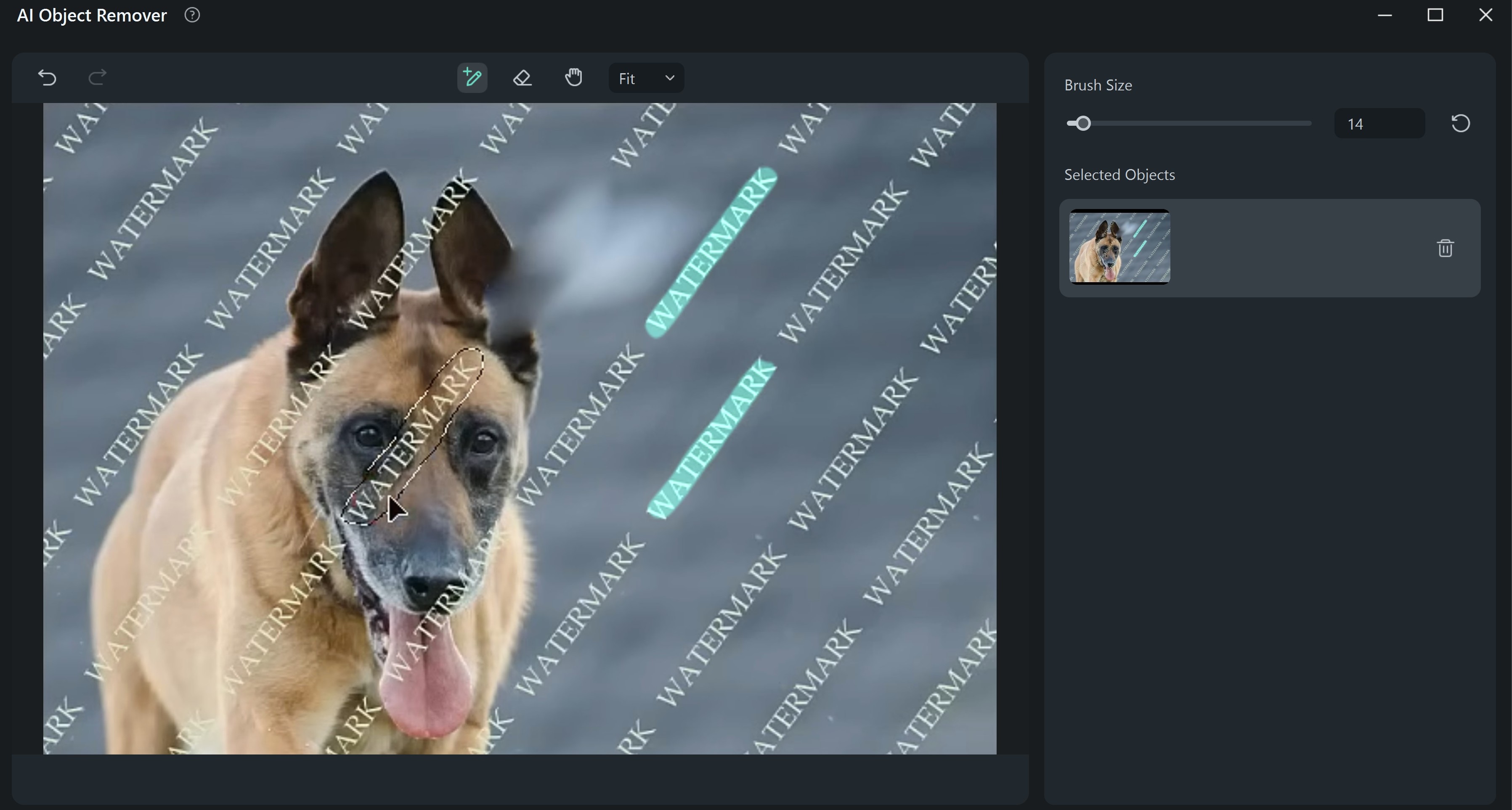
確保筆刷完整圈選浮水印區域,但不要重疊太多。一旦選取滿意後,點擊「移除」按鈕,將圖片上的浮水印去除。
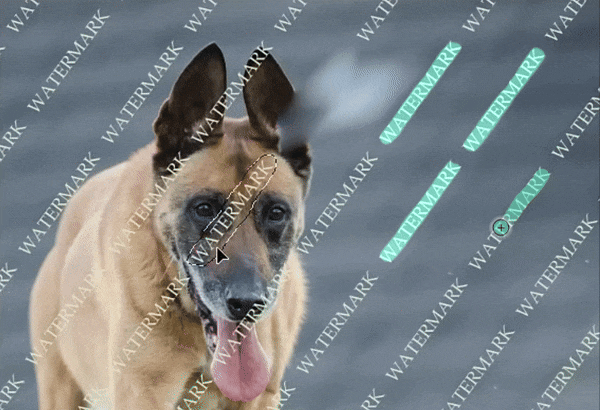
- 步驟 3:等待數分鐘,系統會處理您的需求。處理完的圖片會在您的媒體匯入區可取得。您隨時可匯入圖片,繼續其他編輯。
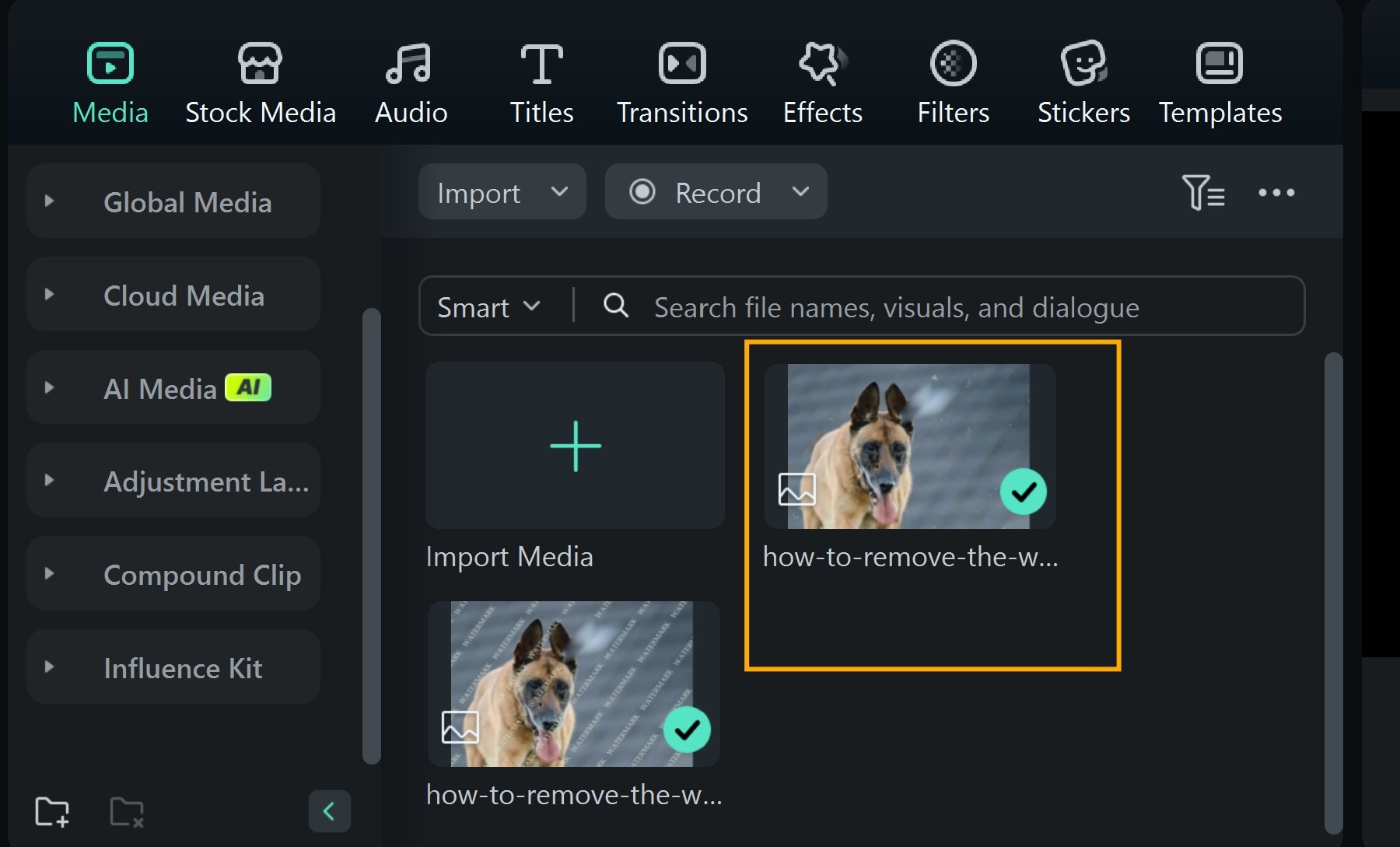
- 步驟 4:預覽去除浮水印前後的圖片。如果您滿意這個過程,可以匯出圖片。如不夠理想,可重複此操作。記得標示區域時要仔細,確保涵蓋所有浮水印部分。
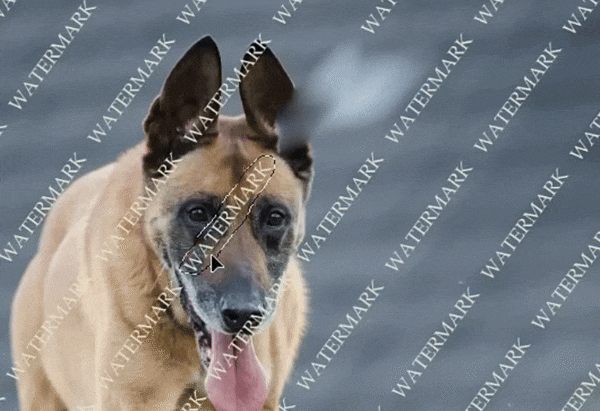
Filmora 的 AI 物件去除器雖然強大,但成果質量會依浮水印與背景的複雜度有所不同。若背景較複雜,可能需要多次嘗試或額外修飾。相比在 Photoshop 消除浮水印,這確實是更快速的方法。
其他移除圖片浮水印的方法
以下是其他移除浮水印的方法。但需瞭解其效果取決於浮水印的位置與分佈情況。
裁切

一種常見方法是裁切圖片或影片畫面以去掉浮水印,不過這可能會影響影片構圖。如果浮水印只有一個並處於可以裁切而不影響重要內容的位置,這方法較可行。
用藝術圖像覆蓋浮水印
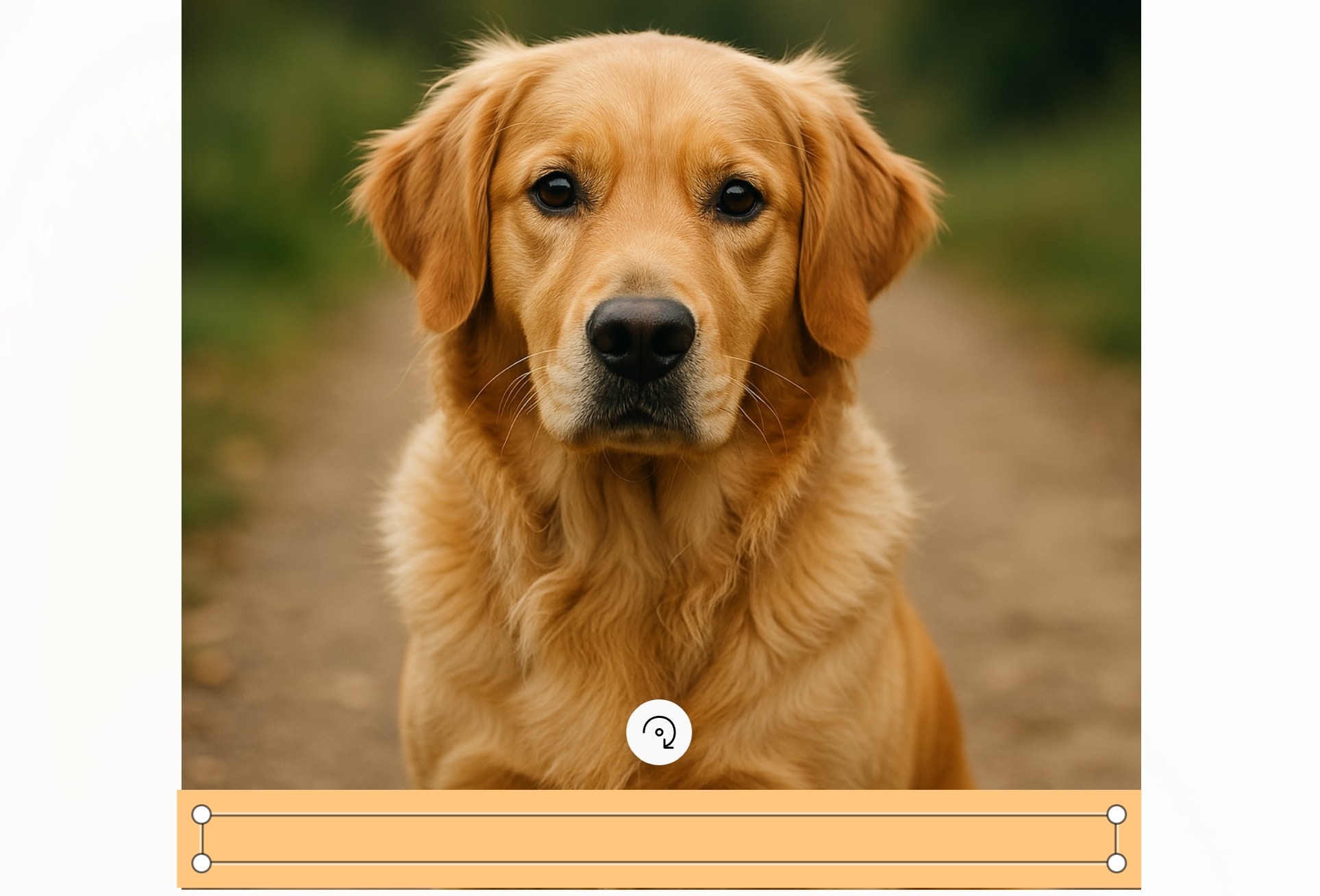
另一做法是利用疊加圖層遮住浮水印。例如可直接在浮水印位置加上標誌、文字或圖形元素。這方法最適合浮水印位於角落或靜態位置的情形。
雖然這些方法有用,但都需要耐心以及小心調整,避免影響影片畫質。若想得到更精準的成果,使用 Filmora 的 AI 物件去除工具是最高效的解決方案。你也可以如前文所示,在 Photoshop 裡清除浮水印。
第三部分:與浮水印去除相關的版權法規

學會在 Photoshop 裡去除浮水印可以美化個人用圖片。但理解移除浮水印的法律後果也很重要,確保符合法規並尊重創作者權益。
根據美國著作權法,特別是數位千禧著作權法案(DMCA)第1202條,未經著作權人同意,故意移除或更改著作權管理資訊(包含浮水印)是違法行為。違反規定可能導致嚴重罰則,每次侵權罰金介於2,500美元至25,000美元不等。
此外,分發或匯入經過更改或移除著作權資訊的作品同樣被禁止。這表示即使你不是親自移除浮水印,分享這類內容仍可能承擔法律責任。
合法移除浮水印指引
為了在法律允許的範圍內處理浮水印移除,建議採取以下步驟:
- 在移除浮水印前,務必尋求並取得著作權持有人書面同意。這確保你擁有修改及使用該內容的相關授權。
- 從值得信賴的平台獲取獲得授權可無浮水印使用的圖片或影片。購買授權可讓你依指定方式合法使用內容,通常不需另外移除浮水印。
- 選擇公有領域或採用創用CC授權的媒體,這類媒體通常沒有浮水印,且在特定條件下可自由使用。請務必遵守這些授權條款的相關規定。
- 若不確定移除特定內容浮水印的合法性,建議諮詢專精於智慧財產權法的律師,以免產生法律風險。
結論
浮水印可保護所有權並表明原創性。但有時您可能需要清除您已擁有的圖片,或編輯您以其他工具創建的內容。
在本指南中,我們探討了如何在 Photoshop 中去除浮水印,以及如何使用基於 AI 的工具(例如 Filmora 的 AI 物件移除器)從照片中移除浮水印。如果你想要完全的控制和精確度,Adobe Photoshop 的去浮水印工具提供更高的彈性。另一方面,Filmora 的 AI 功能更快速,也很適合批量處理。
在你用 Photoshop 移除浮水印之前,請問問自己,你有權這麼做嗎?即使移除了浮水印,未經允許使用他人照片仍可能導致版權問題。所以,永遠要尊重你所編輯內容背後的創作。






